Hoe een microSD-kaart in Roku Ultra te installeren voor extra opslag
Roku Lifehack Snijden Van Koorden / / March 17, 2020
Laatst geupdate op
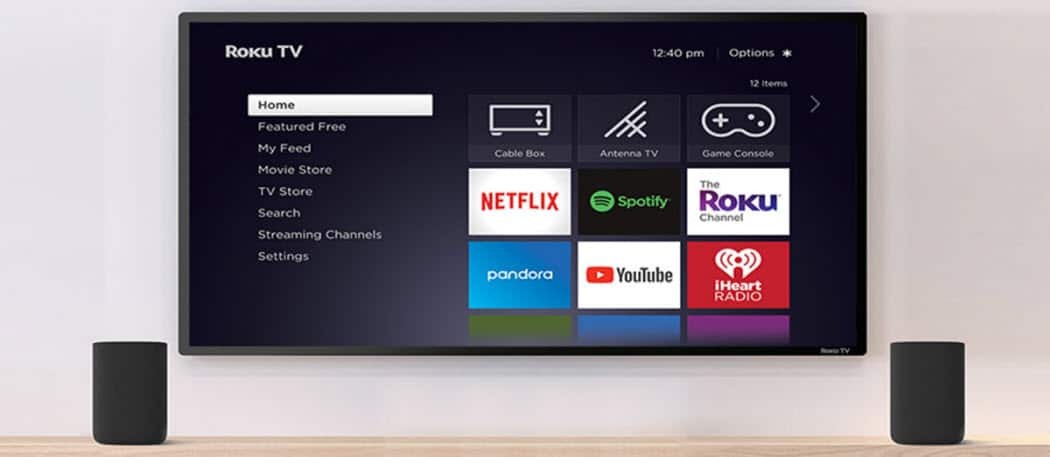
Heb een Roku-box met veel kanalen en games, het installeren van een microSD-kaart maakt het gemakkelijker om ze te gebruiken, omdat ze niet altijd opnieuw hoeven te worden gedownload.
We hebben onlangs een kijkje genomen bij de Roku Ultra (2018) -model die 4K-weergave van hoge kwaliteit, veel inhoud en een afstandsbediening voor privé luisteren biedt. Hiermee kunt u ook de opslag vergroten. In feite van de huidige lijn van Roku-apparatenheeft alleen de Ultra nog een MicroSD-slot. De stokken, zoals de Roku Express, geen ondersteuning voor microSD-kaarten.
Door extra opslagruimte toe te voegen, kunnen kanalen, games en screensavers sneller worden geladen. Dit komt omdat je Roku de kanalen en games verwijdert die je zelden gebruikt om ruimte te maken voor nieuwe terwijl je ze toevoegt. Je ziet nog steeds je kanaal- en gamepictogrammen, maar sommige moeten eerst opnieuw worden gedownload. Dus hoe meer schijfruimte je hebt, hoe meer het op je Roku-eenheid kan cachen.
Let op: de microSD-kaart slaat alleen games, kanalen en screensavers op. Je kunt er geen inhoud van bekijken zoals je kunt door een USB-station aan te sluiten.
Je kunt elk gebruiken micro SD kaart je hebt rondslingeren. Misschien heb je er een in een oudere telefoon of tablet die je niet meer gebruikt. Voor dit artikel heb ik een kaart van 32 GB uit een oude Windows Phone gehaald die stof verzamelt. Deze kaarten zijn tegenwoordig erg betaalbaar en je hebt er zeker geen nodig die zo groot is als degene die ik hier gebruik. Een eenvoudige microSD-kaart van 2 GB kan bijvoorbeeld meer dan 50 games bevatten. En games nemen meer ruimte in beslag dan kanalen, dus een reserve-kaart van 2 GB zou meer dan genoeg moeten zijn voor een gemiddelde gebruiker. Als je echter geen reserve hebt, verkoopt Samsung momenteel een 32 GB microSD-kaart voor iets minder dan $ 10 op Amazon. Het lijkt te koop te zijn, dus misschien wil je het pakken terwijl je kunt.
Installeer een microSD-kaart in Roku Ultra (Of oudere dozen)
1 - Klaar? Als je je kaart hebt, begin dan met het installeren van de kaart aan de achterkant van de Roku Ultra. Plaats de microSD-kaart in de sleuf onder de HDMI-poort.

2 - Je Roku detecteert de kaart en je moet de kiezen Formaat optie uit het menu.
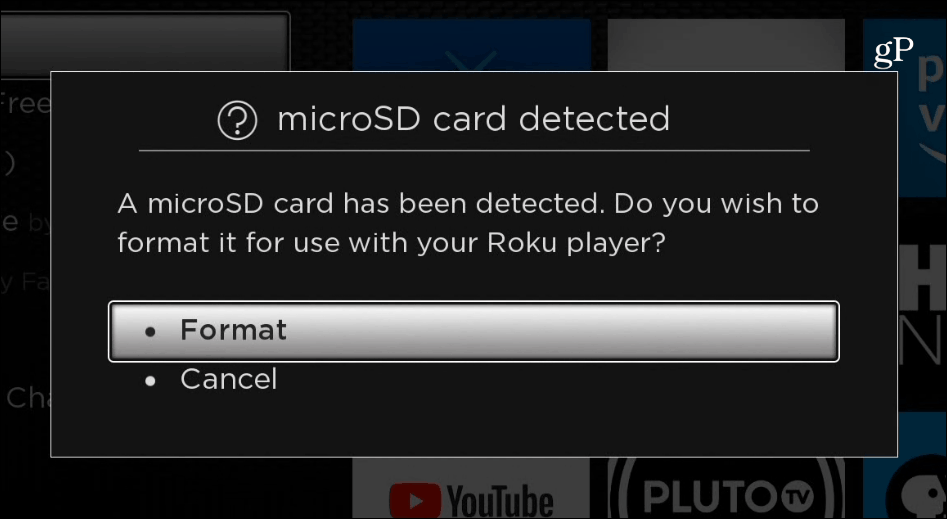
3 - Selecteer vervolgens Doorgaan met om te verifiëren dat u de kaart wilt formatteren die alle gegevens erop zal wissen.
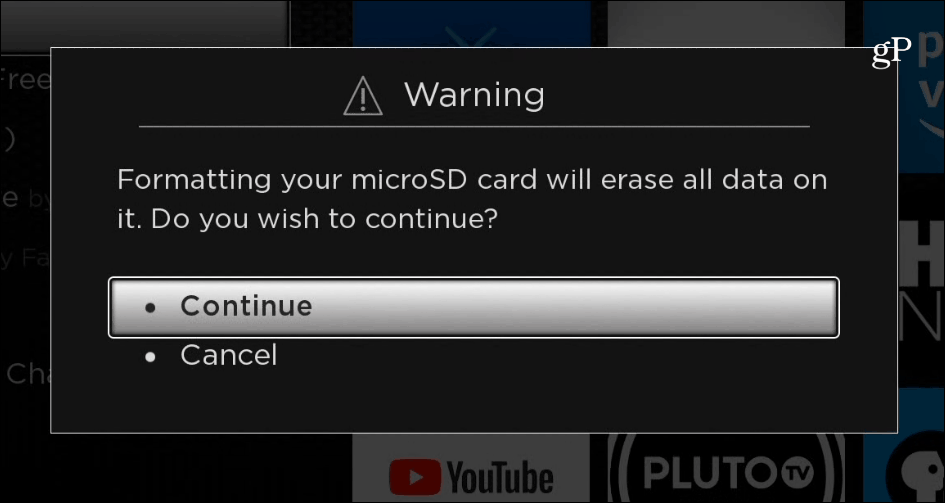
4 - Wacht terwijl de microSD-kaart is geformatteerd om compatibel te zijn voor gebruik met Roku OS. De hoeveelheid tijd die nodig is, is afhankelijk van de grootte van uw kaart, maar duurt slechts een paar minuten. Selecteer OK als het klaar is.
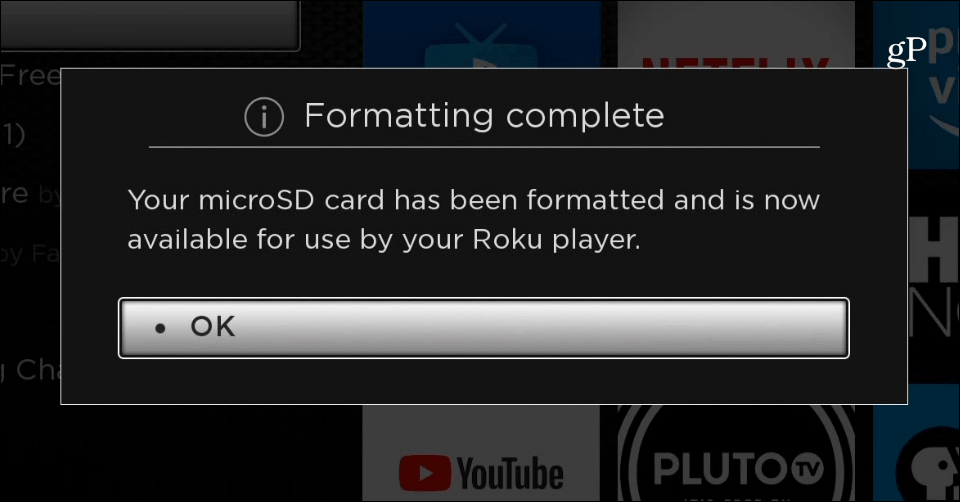
5 - Dat is alles. Ga naar om te zien hoeveel ruimte er op uw kaart wordt gebruikt Instellingen> Systeem> Over en je zult het zien verschijnen op de Systeeminfo-pagina.
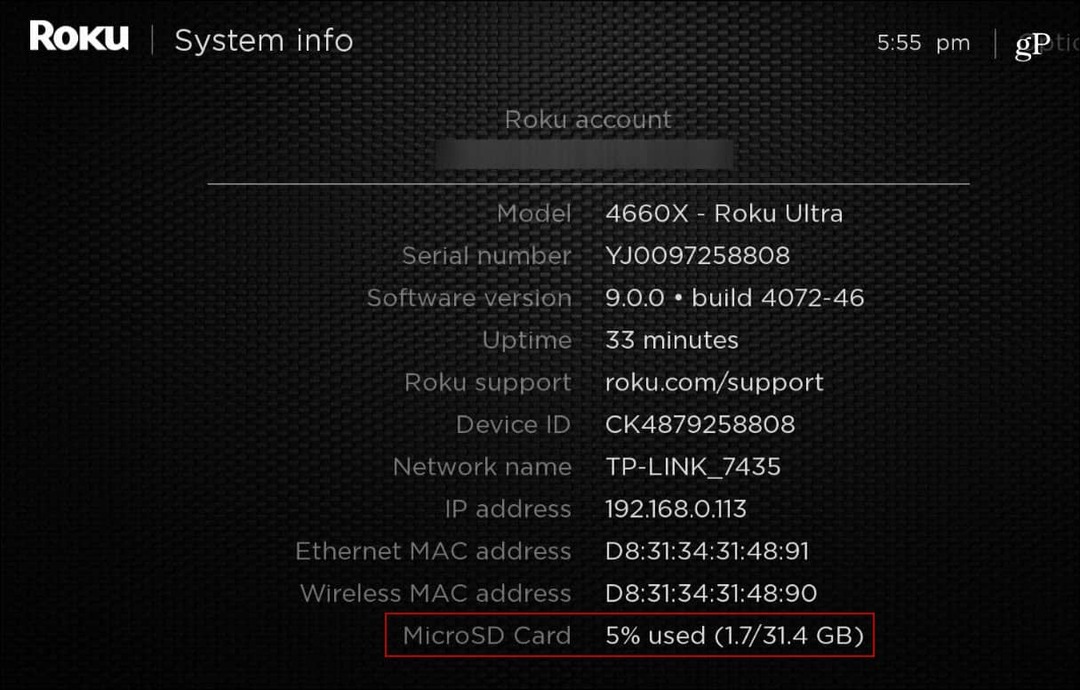
Natuurlijk kun je ook een microSD-kaart toevoegen aan oudere Roku-modellen met een slot. Het proces is hetzelfde, plaats de kaart en volg de instructies op het scherm zoals hierboven beschreven. Als je veel kanalen, screensavers en games installeert, is het fijn om de extra opslagruimte te hebben, omdat dit de algehele ervaring snel en responsief houdt.



